Практическая работа № 1 по Inscape. Практическая работа по Inscape Задание 1 Выбираем на панели инструментов элемент Рисовать круги, эллипсы, дуги
 Скачать 285.91 Kb. Скачать 285.91 Kb.
|
|
Практическая работа по Inscape Задание 1: Выбираем на панели инструментов элемент «Рисовать круги, эллипсы, дуги» или F5. Нажимаем клавишу Ctrl и рисуем окружность. Заливаем окружность. Открываем «Заливка и обводка» (Объект – Заливка и обводка). Выбираем способ заливки Радиальный градиент. Теперь там же нажимаем кнопку «Изменить» и переходим к редактированию градиента. Установим значения (R, G, B, A): 236, 221, 15, 255 Выберите 2 точку градиента и установите значения: (R, G, B, A): 233, 123, 12, 255 Снова выберите 1 точку градиента и добавьте еще две опорных точки Передвинем точки равномерно и сместим центр градиента 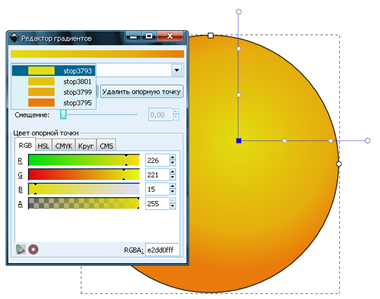 Добавляем солнцу глаза. Нарисуйте окружность и выберите градиентную радиальную заливку Установим значения (R, G, B, A): 255, 255, 255, 255 Выберите 2 точку градиента и установите значения: (R, G, B, A): 225, 225, 225, 255 Снова выберите 1 точку градиента и добавьте опорную точку и сдвиньте ее вправо Нарисуйте еще одну окружность меньшего диаметра. Установите параметры: (R, G, B, A): 170, 223, 255, 255 Самостоятельно подберите значения для второй части градиента. Добавьте опорную точку и сместите ее вправо.  Теперь убираем обводку и дорисовываем зрачок и блики.  Сделаем наш глаз более объемным. Продублируем (Правка – Продублировать объект) нижнюю белую окружность два раза. Делаем сплошную заливку светлее для одной окружности и темнее для другой, перемещаем дубликаты под окружность (PgDown) и создаем тень над и под глазом . 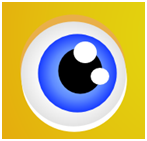 После того как мы нарисовали глаз, сгруппируем объекты. Выбираем элемент «Выделять и трансформировать объекты», выделяем все элементы глаза и группируем их (Объект - Сгруппировать), затем дублируем группу и перемещаем дубликат на место второго глаза, затем чуть-чуть уменьшаем второй глаз. 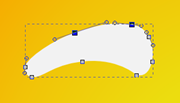 Теперь зальем бровь выбрав «Линейный градиент» и изменив направление инструментом «Редактировать элементы узлов и рычаги» Теперь создадим объем для брови точно так же как для глаза, но сделаем только один дубликат и опустим чуть ниже брови. Теперь изобразим бровь. Активизируем инструмент «Рисовать кривые Безье и прямые линии» и рисуем кривую из отрезков. Выберем инструмент «Редактировать элементы узлов и рычаги» и задаем для каждого узла автоматическое сглаживание. 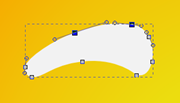 Теперь зальем бровь выбрав «Линейный градиент» и изменив направление инструментом «Редактировать элементы узлов и рычаги» Теперь создадим объем для брови точно так же как для глаза, но сделаем только один дубликат и опустим чуть ниже брови. 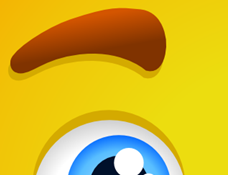 Группируем объекты брови, дублируем группу, выбираем (Объект – Отразить горизонтально) чтобы развернуть дубликат и помещаем вторую бровь на место. Теперь дорисуем солнцу нос. Рисуем окружность, затем делаем контур из окружности (Контур - Оконтурить объект). Выбираем градиентную радиальную заливку и выставляем параметры. Добавляем опорные точки и смещаем центр градиента Дублируем нос, снимаем обводку и помещаем дубликат под оригинал, активизируем инструмент «Редактировать элементы узлов и рычаги» и вытягиваем один узел чтобы создать тень под носом. 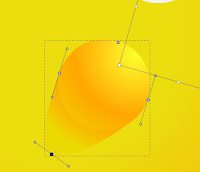 Теперь изобразим рот. Создаем окружность, активизируем инструмент «Редактировать элементы узлов и рычаги» и тянем узел пока не сделаем из круга полукруг. 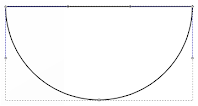 Переводим получившийся полукруг в контур, и заливаем линейным градиентом. 17) Дублируем объект, помещаем дубликаты ниже оригинала, заливаем соответствующими цветами и смещаем чтобы получить подобную картину. 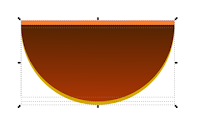 Теперь для выразительности персонажа дорисуем элементы придающие визуальный объем на подбородке и в уголках рта. Рисуем два эллипса, один поверх другого. 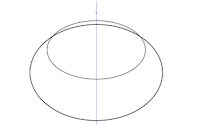 Выбираем эллипсы и оконтуриваем объект, затем делаем (Контур – Разность), чтобы вырезать сегмент верхним объектом из нижнего. 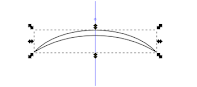 Дублируем полученный объект, уменьшаем по вертикали, заливаем объекты цветом и группируем, чтобы получить вот такую картину. 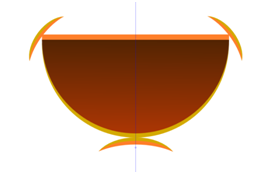 Теперь изобразим зубы. Создаем полукруглый сегмент, переводим его в контуры и заливаем градиентом. Добавляем прикольную щербинку к зубам, инструментом «Рисовать звезды и многоугольники» рисуем поверх зубов треугольный сегмент, выделяем зубы и этот сегмент и делаем (Контур - Разность). 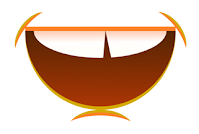 Теперь нарисуем язык из двух эллипсов. Дублируем контур рта и поочередно каждого из двух эллипсов,выделяем и делаем (Контур – Пересечение) Ставим полученные сегменты языка на место и заливаем их линейным градиентом как на картинке. 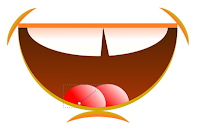 Группируем все объекты рта и помещаем рот на место  Теперь нарисуем декоративную солнечную корону. Рисуем один скругленный треугольный луч, заливаем его градиентом как на картинке, затем дублируем этот луч и немножко изгибаем его. 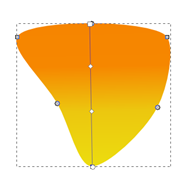 Дублируя лучи, располагаем их вокруг солнца.  |
